Hace unos dias instale un servidor de chat llamado x7chat2 Instalando Un Servidor De Chat x7chat2.
Hoy les mostrare un poco de la administración de este, la primer pantalla que veremos sera de inicio de sesión, podemos registrarnos como un nuevo usuario o ingresamos como root con una contraseña que definimos previamente.
La única sala que encontraremos sera la de chat general entonces ingresaremos a esta.
Se nos abrirá la sala y podremos comenzar a chatear pero como somos usuario root queremos comenzar primero por administrar nuestro chat.
Este es el panel de administración, a la izquierda encontramos las pestañas que podemos utilizar las mas importantes son Ajustes, Estilos, Filtro de Palabras, Usuarios, Salas y Lista de Ban.
Comenzaremos por ingresar a los parámetros generales.
Podremos configurarlo como queramos, en mi caso permitiremos el registro y los invitados, también cambie el tema por defecto, el e-mail del administrador y el nombre de el chat, ademas de esto el idioma, el resto de la informacion que pondremos varia según la cantidad de usuarios que manejemos, en mi caso lo deje por defecto.
En el Logging pondremos los registros que guardara el sistema de el ingreso de los usuarios y esto se guardara en el document root en la carpeta logs, esto para controlar el comportamiento y llevar un registro de los usuarios que ingresan a nuestro chat.
En el siguiente espacio configuramos la fecha.
El formato de tiempo es el siguiente
a: am o pm (minúsculas)
A: AM o PM (mayúsculas)
g: 12 Horas (1 to 12)
G: 24 Horas (1 to 24)
h: 12 Horas (01 to 12)
H: 24 Horas (01 to 24)
i: Minutos (01 to 59)
s: Segundos (00 to 59)
U: Unix timestamp
El formato de fecha es este.
a: am o pm (minúsculas)
A: AM o PM (mayúsculas)
d: Dia o Mes (01 a 31)
D: Dia o Mes (De lunes a domingo)
F: Mes (Enero a Diciembre)
g: 12 Horas (1 a 12)
G: 24 Horas (1 a 24)
h: 12 Horas (01 a 12)
H: 24 Horas (01 a 24)
i: Minutes (01 a 59)
j: Dia del mes (1 a 31)
l: Dia de la semana (De lunes a domingo)
m: Mes (01 to 12)
M: Mes (Jan to Dec)
n: Mes (1 to 12)
s: Segundos (00 to 59)
U: Unix timestamp
y: Año (05)
Y: Año (2005)
Aquí configuraremos la duración de los mensajes y las conversaciones.
Aquí cambiaremos el logo, diciéndole la ruta en la que lo encontrara en nuestro servidor WEB ademas de esto definiremos fuentes y colores que utilizara nuestra sala.
Definimos si los usuarios pueden subir fotos al servidor y los tamaños en dimensiones físicas y en peso de estas.
Definimos si publicaremos noticias en nuestra sala ademas si vamos a permitir que los usuarios puedan recuperar su contraseña.
En este campo determinamos cuales serán las palabras que no se pueden usar en nuestra sala y si estas van a ser reemplazadas por otras palabras, esto para evitar altercados entre los usuarios.
En mi caso agregare yo mismo los usuarios, desde administrador de usuarios, le defino una contraseña y mas adelante le definiré un grupo.
Ahora voy a crear un grupo que se llama compañeros de trabajo.
Definimos los privilegios de este grupo según creamos conveniente.
Y administraremos los usuarios creados para que todos pertenezcan a este grupo dándole en editar.
Y seleccionamos para los usuarios el grupo al que van a pertenecer.
Luego en el administrador de grupos buscaremos el grupo de usuarios que creamos.
Y podremos observar los usuarios que pertenecen a este grupo.
Podremos administrar las salas, comenzaremos por crear una.
Procederemos a crear una sala, con todas sus condiciones, como tipo, descripción, saludo, máximo de usuarios etc.
En Lista de Banneados añadiremos aquellos usuarios que no queremos permitir en nuestra sala, sea por dirección IP o nombre de usuario.
También puedes mandar un correo electrónico a todos los usuarios al tiempo.
Desde el panel sonrisas puedes agregar nuevos emoticones ya sea desde un archivo o desde una URL.
Si accediéramos como uno de los usuarios que acabamos de crear esta seria la pantalla de bienvenida.
Si quisieramos ingresar a una sala privada lo debemos hacer por el nombre y solo los usuarios registrados pueden entrar.
Y así se vería nuestra sala, podemos notar que le cambiamos varias cosas como el saludo, el logo y el nombre, tan solo es cuestión de decidir cuales son los parámetros que decidimos y comenzar a chatear.
En la pagina oficial pueden descargar nuevos temas y ademas encontraran toda la documentación oficial.
Si has encontrado útil este artículo puedes compartirlo desde tu blog, página Web o foro.



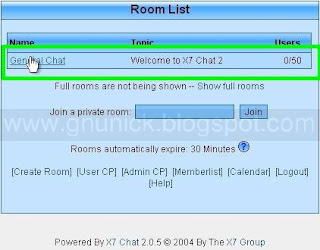































0 comentarios:
Publicar un comentario